動画編集を始めたいけど、どのアプリを選ぶべきか迷っている方に向けて、人気の動画編集アプリ「Filmora」と「CapCut」を比較してみました。
結論から見ると、Filmoraは本格的なビデオ編集を求める方に、CapCutは手軽にソーシャルメディア向けの動画を作りたい方にぴったりです。この2つの動画編集アプリは主に次のよう違いがあります。
Filmora:
- Filmoraは、初心者からプロフェッショナルまで使える多機能なビデオ編集ソフトウェアです。ユーザーフレンドリーなインターフェースで、ビデオ編集を始めたばかりの方にも最適です。
- そして、マルチトラック編集や色補正、サウンドミキシングなど、複雑な編集にも対応できます。最新のAI機能(オーディオから動画、字幕自動生成など)を搭載しています。
- さらに、さまざまな視覚効果やトランジション、テキストオプションを使って、クリエイティブなビデオを簡単に作成できます。
CapCut:
- CapCutは、主にスマホのビデオ編集アプリで、主にソーシャルメディア向けのコンテンツ制作に最適です。
- エフェクトや音楽、テキストなど、シンプルでクリエイティブなビデオを作成するための機能が満載します。
- 使いやすさとスピードを重視し、短時間で魅力的なビデオを作成・共有できます。
- また、豊富なテンプレートや音楽、エフェクトが用意されており、誰でもプロフェッショナルな仕上がりを実現できます。
Filmora vs CapCutどっちがいい:ソフト情報
Filmora(フィモーラ)とは、ワンダーシェア社から開発された初心者向けの動画編集ソフトで、2012年に日本語版が発売されました。現在、初心者からプロまで幅広い人気を誇っているソフトとなります。そして、最新のFilmora 14はより強力なAIを搭載して、動画編集もより簡単になります。
CapCut(キャップカット)とは、バイトダンス社がリリースした動画編集アプリ(ソフト)で、同社の人気アプリ「TikTok」との連携が可能です。CapCutのアプリ版では、デバイスを問わず、スマホでもパソコンでも高品質なビデオ編集が可能なため、幅広く評価されます。
でも、動画編集をするには、FilmoraとCapCut、どちらが優れていて、どんな違いがあるのでしょうか? 今回の記事では、FilmoraとCapCutという2つの動画編集ソフトを様々な方面から徹底比較します。
Filmora vs CapCutどっちがいい:インタフェース
初心者でも簡単にビデオを作成・編集できるようなFilmoraは、直感的で使いやすいインターフェースを備えております。複雑な知識も必要なく、簡単に使い始めます。
CapCutも、直感的なインターフェースと豊富な機能を備えており、カット、トリミング、エフェクトの追加など、さまざまなビデオ編集作業を簡単に行うことができます。
Filmora vs CapCutどっちがいい:使い勝手
動画編集アプリを選ぶ際、使い勝手も大きな決め手となります。ここでは、FilmoraとCapCutの使い勝手を比較してみましょう。画像付きで解説します。
Filmoraを起動したら、次のような画面が表示されています。そこで、新しいプロジェクトを作成するか、既存のプロジェクトを開くか選択できます。そして、最初から縦横比の選択が提供されていますから、自分の必要によって選択できます。
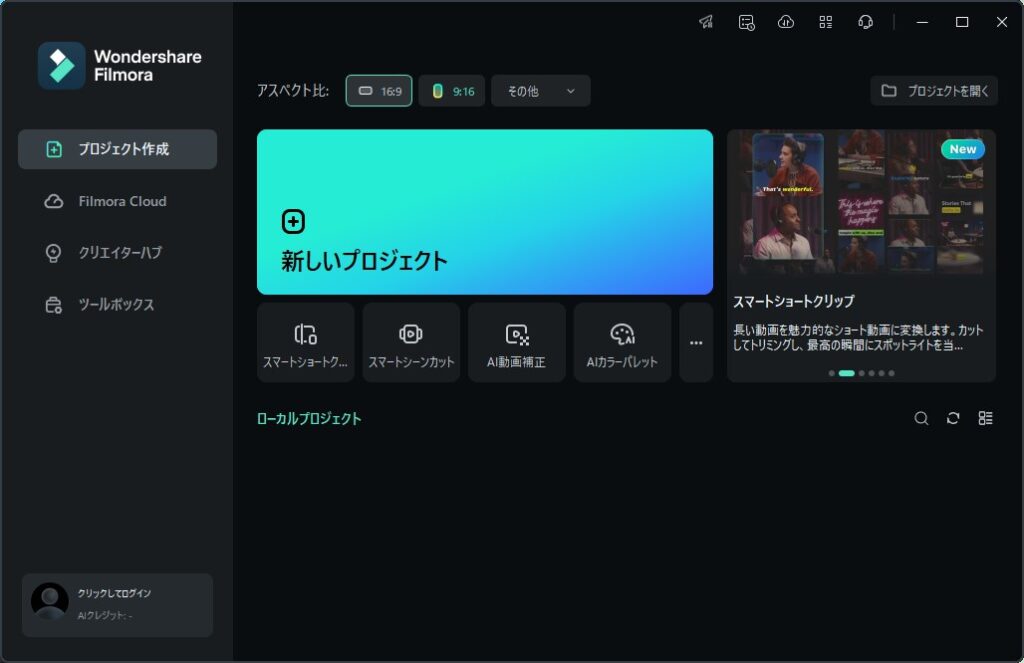
Filmoraのカスタマイズの自由度が魅力です。動画編集インターフェースに入ると、大きく4つのセクションに分けられます。左上は素材ライブラリとインポートセクションで、様々な商用素材と豊富なテンプレートを提供します。下部は動画編集エリアであり、ここでビデオを編集したり、サウンドトラックを追加したりすることができます。中央上部はプレビューエリアで、編集中のビデオをプレビューすることができます。右側にも、ビデオ、音楽、色、速度などの詳細設定セクションも配置されて、ビデオを必要に応じて素早く編集することができます。
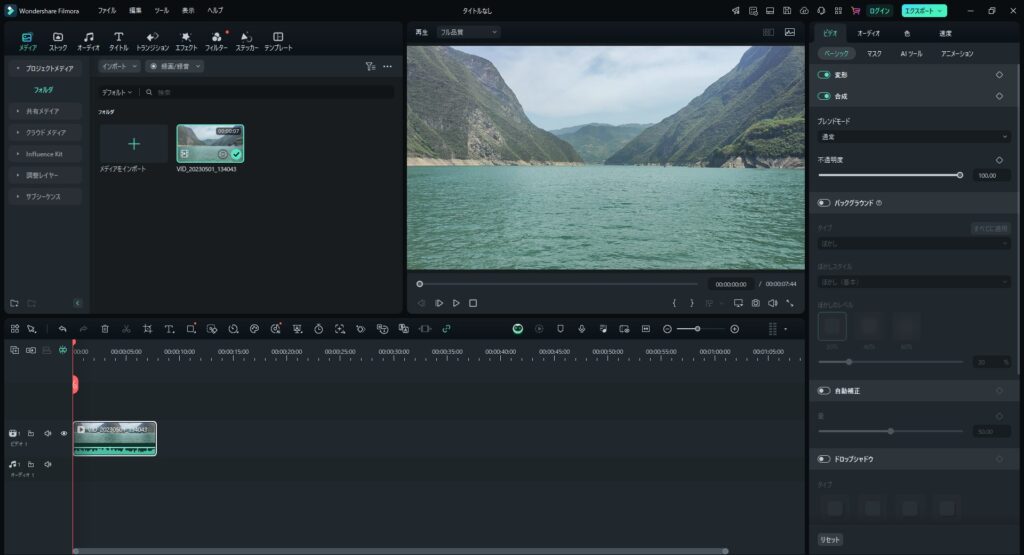
Filmoraは、豊富な機能ボタン、豊かな素材ライブラリ、強力なAIツールをユーザーに提供しているため、初心者にもプロフェッショナルな方にも高度な機能を提供して、使用体験においてやはり非常に便利です。一方、CapCutはどうなっていますか?
CapCutの起動画面はFilmoraと大差なく、新規プロジェクトを作成するか、既存のプロジェクトを開くか選択できますが、デフォルトでメディアの縦横比を設定して、自分で選択することができません。
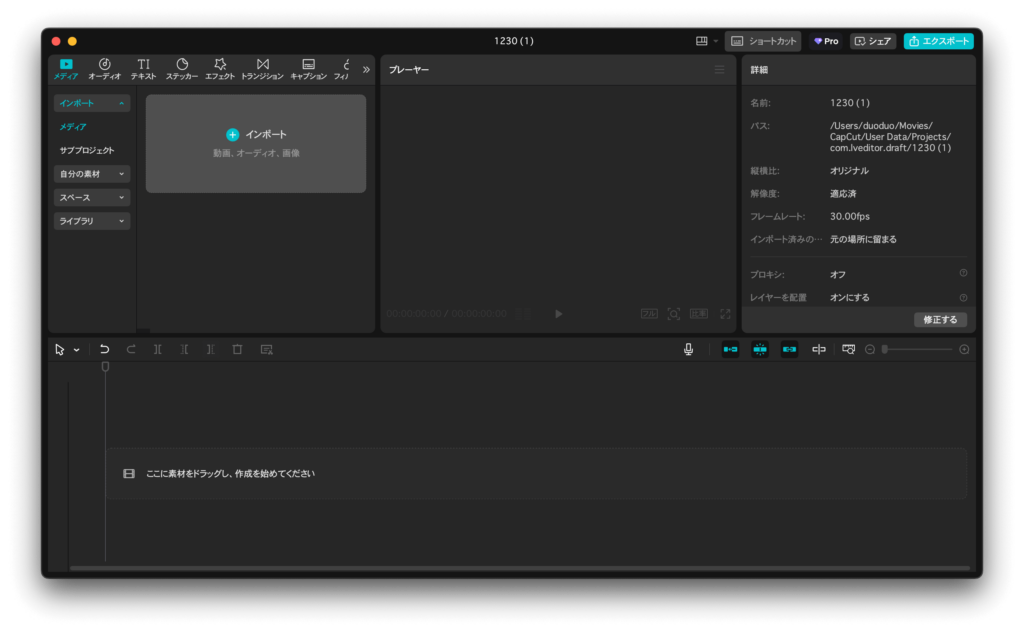
そして、動画編集機能において、FilmoraはCapCutより、もっと充実したショートカットとAIツールを提供して、ユーザーにより便利に動画を編集させるようサポートします。CapCutの場合、初めてこのソフトのビデオ編集画面に入る際には、CapCutは簡単なステップバイステップのチュートリアルが備えて、新規ユーザーがより早くソフトを使いこなせるようになります。
上記のように、使い勝手の面ではどちらも一長一短があるが、どちらも非常に使いやすいので、初めてのユーザーでも心配する必要はないです。
Filmora vs CapCutどっちがいい:機能
FilmoraもCapCutも様々な機能が提供されています。例えば、商用利用、TikTok、YouTubeなどへの適用性、AI機能などです。今回の記事は主に商用かどうか、YouTube&TikTokへの適用性、AI機能、 ウオーターマーク、アニメーションとトランジションなどの方面から機能を比較しますから、ご参照ください。
商用利用について
Filmora自体は個人向けと法人向けの支払いプランが用意されているので、個人ユーザーが非商用目的で利用するのであれば、個人向けプランで問題ありません。しかし、もしSNSを通じて収益を上げたい場合や、会社として利用する場合は、最初から法人プランを購入することをお勧めします。また、 Filmoraのライブラリにあるクリップが商用利用可能かどうかは、クリップの右上にある「…」ボタンをクリックすることで確認できます。
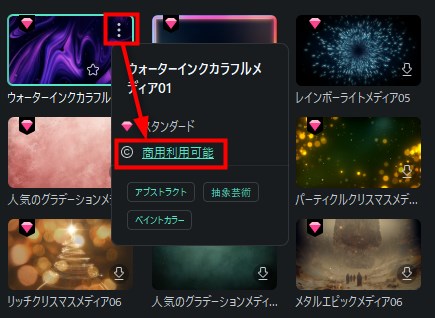
CapCutのカスタマーサービスチームは、商用利用可能かどうかの問題について次のような明確な回答をくれました。「商用利用は可能ですが、一部のクリップはCapCut内での利用に限定されています。CapCutには、商用利用可能なフィルタリングオプションが用意されており、ビデオを編集する際に、著作権侵害のリスクを避けるために商用利用可能な素材を選択することをおすすめします。」そして、CapCutもCapcut for Businessをリリースしました。このプランは商用利用可能となります。

YouTube&TikTokへの適用性について
どちらもYouTubeとの連結表現がいいです。なぜなら、編集した動画をパソコンに保存してからYouTubeにアップロードすることだけではなく、YouTubeアカウントにログインした後、自分のYouTubeチャンネルに直接アップロードすることができます。しかし、Filmoraは、アップロード時の画質設定に加え、タイトル、説明文、タグ、カテゴリーなど、より多くの動画設定をサポートしています。でも、CapCutは主にYouTubeショートカットの作成をサポートします。
TikTokへ適用性について、CapCutはTikTokショートカットにも対応します。
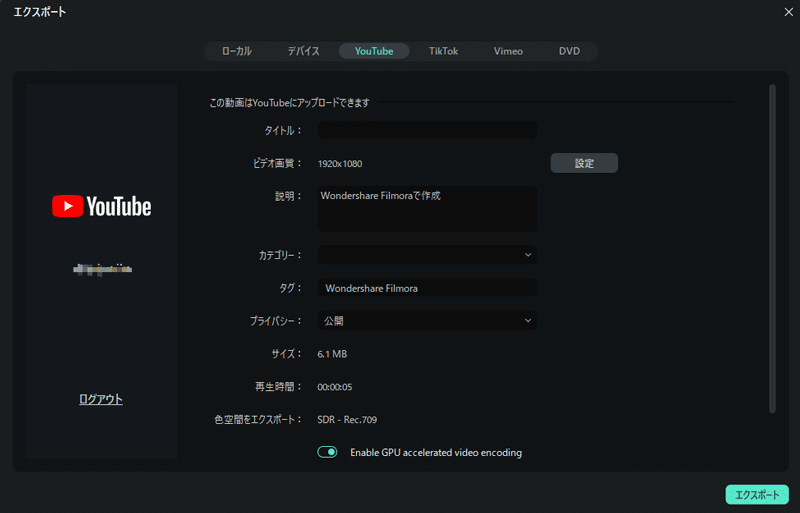
YouTubeへの適用性について – 写真元:filmora.wondershare.jp
AI機能について
最新のFilmora 14はスマートシーンカット、スマートショートクリップ、AI動画補正、AI動画ノイズ除去、AI音声補正、AIサウンドエフェクト、AIオブジェクトリムーバー、AI翻訳、AIポートレート、テキスト読み上げ、AIスマートカットアウト、自動字幕起こしなど様々なより強力なAI機能が提供されています。動画、音声、テキストの基本機能から高度な編集をより便利にします。
Filmoraが提供する豊富なAI機能に比べ、CapCutはAI画像&動画&音声生成、自動字幕生成、スマートカット、AIアバターなどのような基本的なAI機能しか提供していないです。
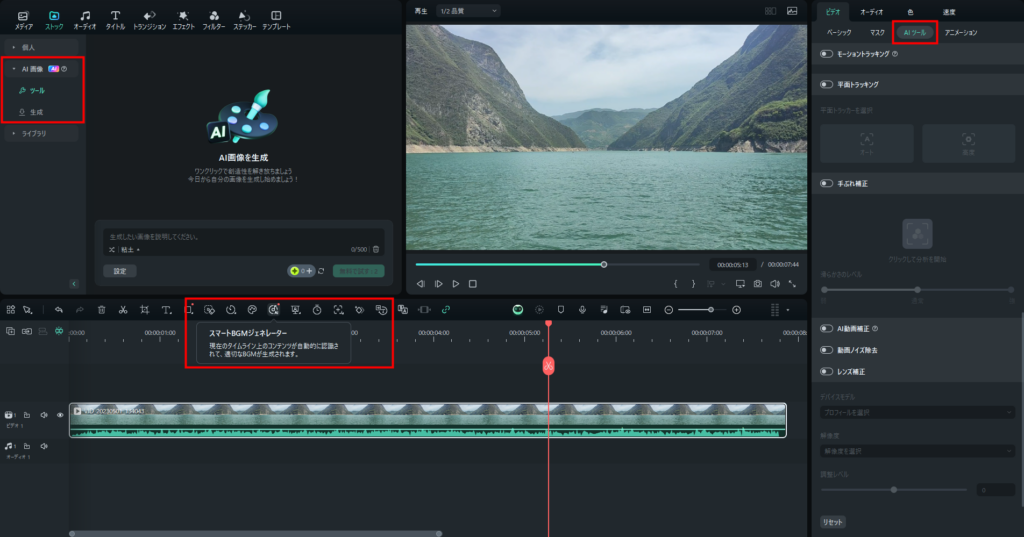
ウオーターマークについて
Filmoraの無料版で動画を編集する場合に、エクスポート後の動画が自動的にウオーターマークが追加されます。もし完全にログを消去したいなら、Filmoraの有料版を購入するのをおすすめします。
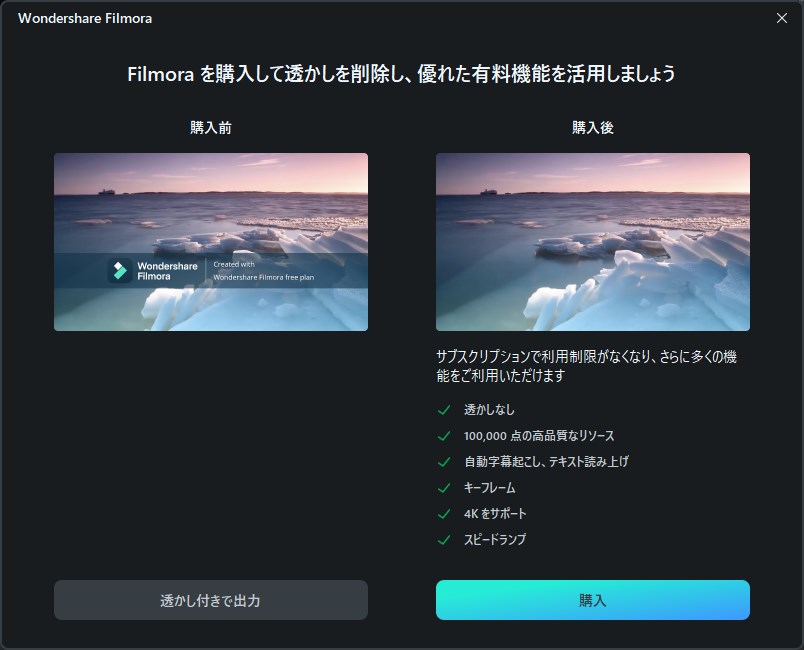
しかし、CapCutでエクスポートする時、2つのオプションがあり、「透かしなしでエクスポート」を選択してエクスポートしたら、ウオーターマークなしで動画をエクスポートすることができます。
アニメーションとトランジションについて
FilmoraとCapCutには、豊富なアニメーションとトランジションのライブラリがあり、ドラッグ&ドロップだけで、簡単に追加できます。 様々なアニメーションやトランジションを使用することで、動画の面白さをさらに引き立てることができます。
Filmora vs CapCutどっちがいい:価格
FilmoraもCapCutも無料版と有料版が用意されています。無料版に比べ、有料版ではトランジション、音楽、効果音などの素材がより多く提供されます。また、有料版ではクラウドストレージの容量が増えます。では、この2つの価格はどうなっているのか、以下の表を参照してください。
| Pro1ヶ月プラン(買い切り) | 月間プラン(サブスクリプション) | Pro1年プラン(買い切り) | ベーシック年間プラン | アドバンス年間プラン | 永続ライセンス | |
| Filmora | × | × | × | 6,980円 | 7,980円 | 8,480円 |
| CapCut | 1,350円 | 1,080円 | 10,800円 | 9,900円 | × | × |
クーポンコードを利用して、Filmoraを購入するには、次のリンク先の記事を参考にしてください。
Filmora vs CapCutどっちがいい:ユーザーレビュー
人気のある動画編集ソフトとして、どちらも多くのユーザーレビューを得ています。この方面において、両者はどのように違うのか、以下の表をご参照ください。
| Filmora | CapCut | |
| 使いやすさ | 使いやすいインターフェースで初心者でも簡単に使える | |
| 豊富な機能 | 定期的なアップデートで最新機能を使える | AIの機能でやや劣る |
| 無料で使える素材 | 豊富なエフェクトとテンプレートがある | |
| 専门性 | プロの編集者には不向きが、CapCutよりプロフェッショナル | 高度な機能はない |
| 追加購入が必要な機能 | 購入後、一部のAI機能や特別なエフェクトに追加料金がある | 購入後、追加購入が必要な機能がない |
Filmoraはどんな方におすすめ
初心者や簡単な編集作業を必要とするユーザー: Filmoraのメリットは初心者でも使いやすく、楽に動画を編集できるということです。そのため、Filmoraは、専門的なソフトウェアは使いたくないが、自分でビデオを編集したいという初心者には良い選択と言えます。
豊かなAI機能を体験したい方:Filmoraは、ユーザーがビデオ制作を完成させるための様々なAI機能を提供していますから、 AI機能を活用して、より便利でスピーディーにビデオ編集を仕上げたい方は、ぜひFilmoraをご利用ください。
長期的に使用する場合、より安いものを求める方:1年以上の動画編集のニーズでは、CapCutに比べてFilmoraの方が安いです。両者が提供する機能に大差がない場合、Filmoraの方がコストパフォーマンスに優れています。
CapCutはどんな方におすすめ
初心者: CapCutは初心者向けの動画編集ソフトとして便利な機能と直感的なインターフェースが提供されています。動画編集に苦手な方でも楽に使えますから、初心者にもおすすめします。
購入したくない場合に、透かしなしでインポートしたい方: CapCutのはプロ版と無料版が用意されていますが、無料版で動画を出力する場合に、透かしを追加することがないです。そのため、もしソフトを購入したくないで動画を編集してインポートしたいなら、CapCutをおすすめします。
短期間で動画編集を体験したい方: 年間プランしか提供しないFimoraに比べ、CapCutには月間プランもあります。もし短期間にビデオ編集の必要性があるだけなら、CapCutの月間プランを購入する方がお買い得です。
ショートカットビデオを編集したい方:Fimoraより、CapCutはショートカットビデオへの対応性がよく、つかいやすいです。なので、YouTubeまたはTikTokのショートカットビデオを作成したり、編集したりしたい方にCapCutをおすすめします。



